Szeretne beépített jegyzettömböt a Firefox böngészőhöz? Nézze meg, mennyire hasznos lehet a QuickNote a mindennapi böngészéshez.
A QuickNote elérése
A bővítmény telepítése után a QuickNote az „Oldalsáv verzió” Nézet menüjéből érhető el, vagy…
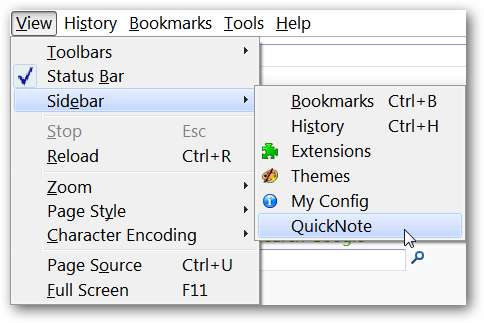
Az „Eszközök menü” segítségével. A „QuickNote almenü” használatával hozzáférhet a „Lebegő ablak, oldalsáv és lap verziókhoz”. Ha a billentyűzet ninja módszert részesíti előnyben, akkor a „Ctrl + F7” billentyűkombinációval elérheti a „Lebegő ablak verzióját”.
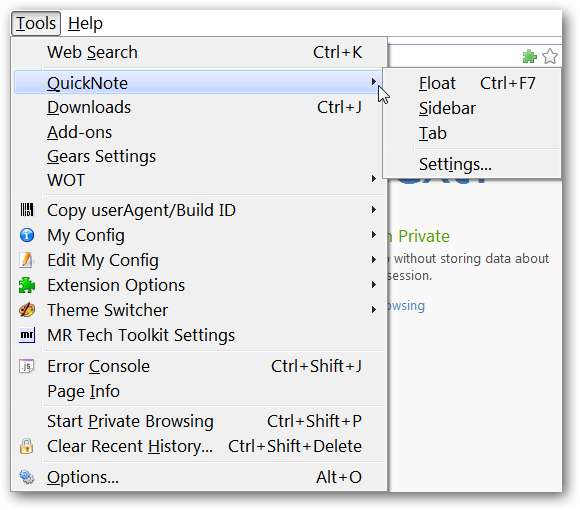
QuickNote in Action
Példánkként úgy döntöttünk, hogy mindhárom verziót egyszerre nyitjuk meg. Láthatja, hogy megváltoztattuk a háttérszíneket, hogy elősegítsük a három hang megkülönböztetését.
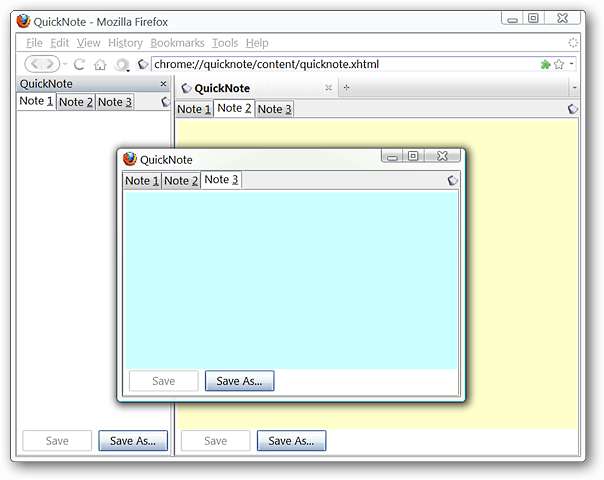
Az első megjegyzéshez szöveget másoltunk egy cikkből az „1. megjegyzés” -be a kívánt terület kiválasztásával és a „Helyi menü” használatával, hogy elküldjük a jegyzethez.
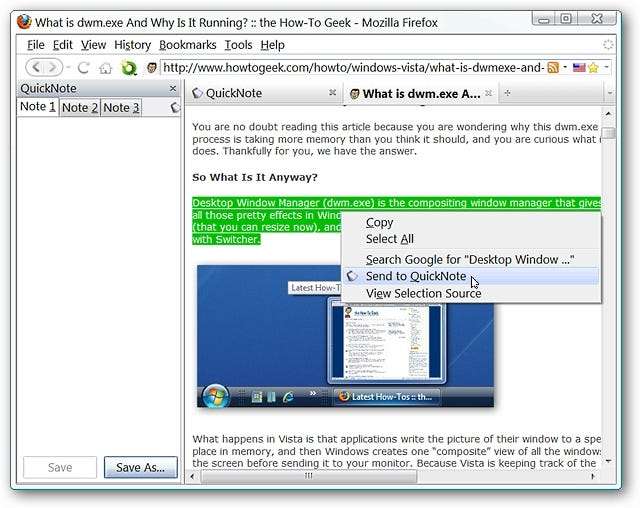
A másolt szöveg minden formázását eltávolítja, és a „beágyazott linkek” is eltávolításra kerülnek, ahogy itt látható. A QuickNote hozzáadja azonban annak a weboldalnak a hivatkozási címét, ahonnan a szöveget másolták.
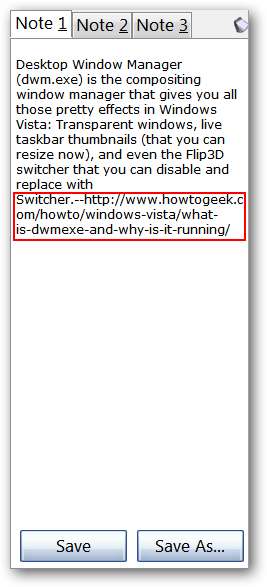
Talán volt egy „beágyazott link” a szövegben, amelyet szintén el kellett mentenie ugyanabba a jegyzetbe ... Kattintson a jobb gombbal a linkre, és el is tudja majd küldeni a jegyzetébe.
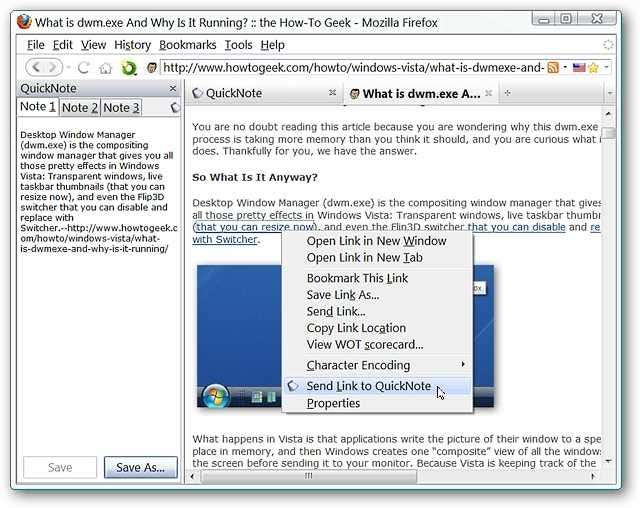
Csakúgy, mint a jegyzet tetején található szövegnél, az eredeti weboldal hivatkozási címe is hozzá lesz adva a menteni kívánt link után.
Megjegyzés: A képek nem másolhatók a QuickNote programba.

Több példány
Nagy eséllyel nem fogja használni a QuickNote „több példányát”, de számíthat arra, akik itt kíváncsiak. Az első példányon végrehajtott és mentett módosítások nem jelennek meg automatikusan a másik példányban. De ez nem aggódik. A változtatások minden esetben megjelennek a böngésző legközelebbi megnyitásakor. Ne felejtse el elmenteni az összes változtatást ...
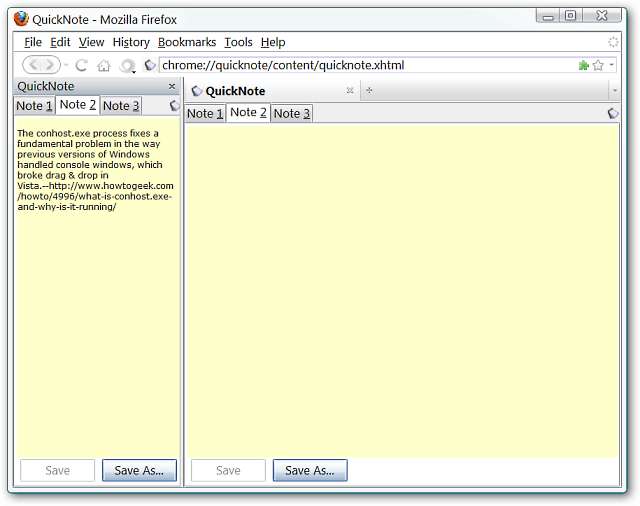
Itt láthatja példaböngészőnket az újraindítás után. Mindkettőnek ugyanaz a szövege, és most hozzáadtunk valamit a második példányhoz, és elmentettük.
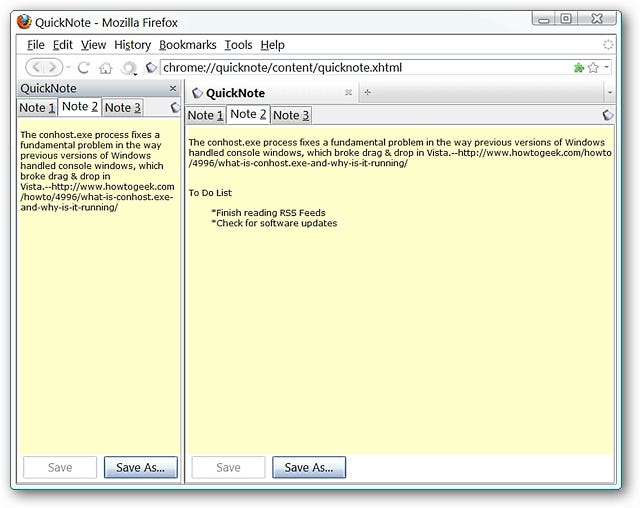
Az újraindítás ismét mindent tökéletesen illeszt.

Csak egy rövid példa három egyedi jegyzetre, amely „több példányban” jelenik meg.
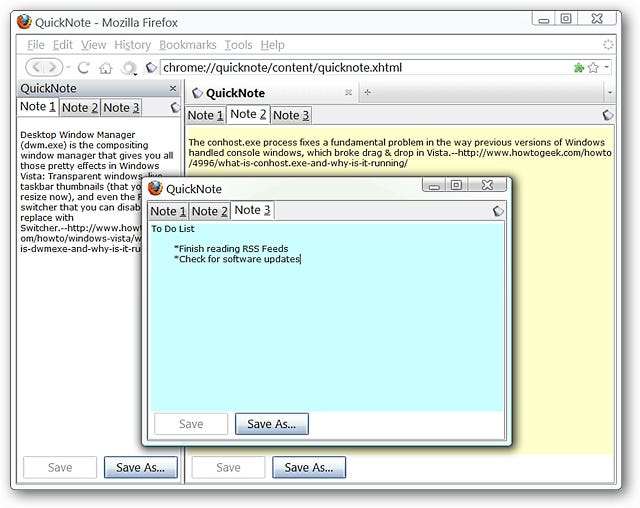
Beállítások
Válassza ki az „Alapértelmezett megjegyzés” szöveget, az „Aktiválni kívánt jegyzetek száma” lehetőséget, a QuickNote melyik verzióit szeretné megnyitni a gyorsbillentyűkombináció / eszköztár funkcióval, és ha szeretné a „Mentés” lehetőséget. & Mentés másként gombként ”jelenik meg.

Ha szükséges, válasszon egy másik „Hely mentését” a jegyzeteihez. Ez azt is lehetővé teszi, hogy pontosan megtudja, hová mentették a jegyzeteit, ha nem hajt végre változtatásokat.
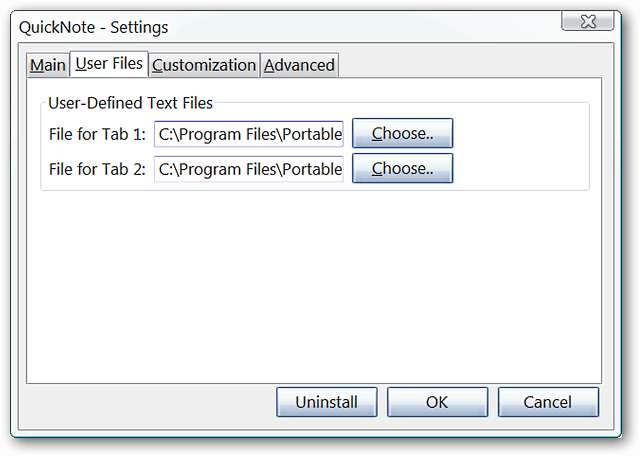
Válassza ki a „Betűméret, Betűszín, Betűtípus, Háttérszín és testreszabott CSS stílusok” elemet, amelyet feljegyzéseihez kíván használni.
Megjegyzés: Minden egyes hang különféle stílusokkal állítható be.
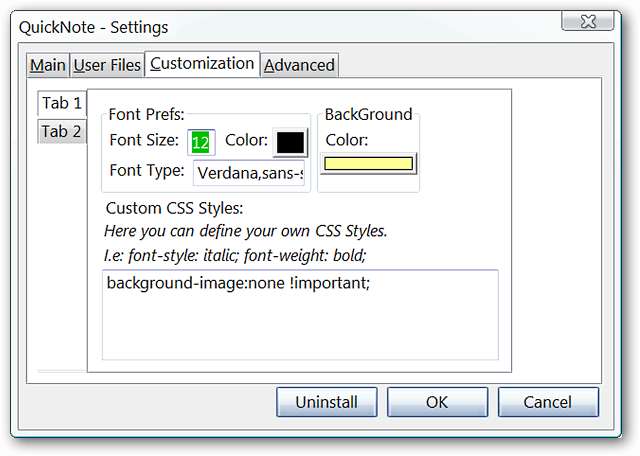
Döntse el a használni kívánt „fájlkódolást” és az Ön igényeinek leginkább megfelelő „automatikus mentési opciót”.
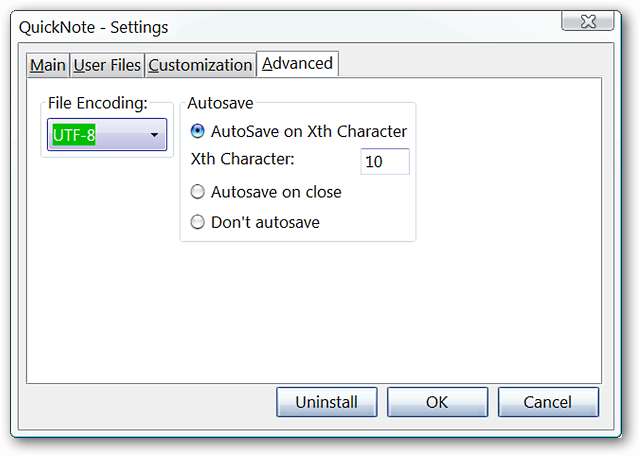
A beállítások néhány módosítása a QuickNote vagy az XUL alkalmazás újraindítását javasolja ... egy jó böngésző újraindítás szépen fog működni, és készen áll az indulásra.
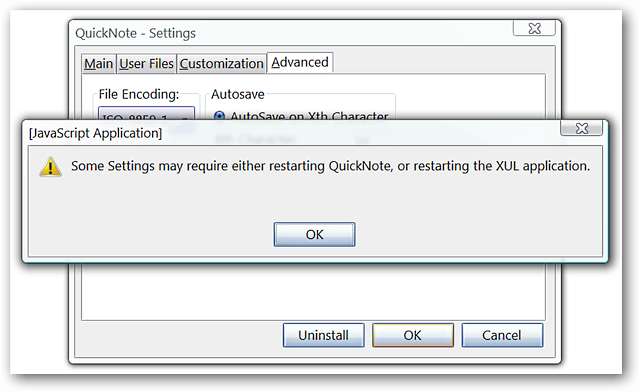
Következtetés
Ha olyan információrészleteket és / vagy linkeket tartalmaz, amelyeket böngészés közben a nap folyamán összegyűjt, akkor a QuickNote kiváló helyet biztosít azok tárolására.
Linkek







